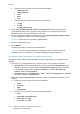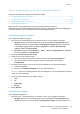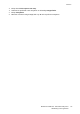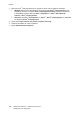Operation Manual
Scannen
WorkCentre 7500-serie - multifunctionele printer 115
Handleiding voor de gebruiker
Map- en e-mailprofielen voor Xerox®-scanprogramma beheren
In dit gedeelte worden de volgende onderdelen behandeld:
E-mailprofielen maken of bewerken .......................................................................................................................... 115
E-mailprofielen verwijderen ........................................................................................................................................... 115
Mapprofielen maken of bewerken .............................................................................................................................. 116
Mapprofielen verwijderen .............................................................................................................................................. 116
Met het Xerox
®
-scanprogramma kunt u profielen maken met daarin e-mail- of
mapbestemmingsinformatie. Gebruik deze profielen wanneer u gescande beelden als e-mailbijlagen
verzendt of wanneer u gescande beelden naar specifieke mappen kopieert.
E-mailprofielen maken of bewerken
Een e-mailprofiel maken of wijzigen:
1. Open het Xerox
®
-scanprogramma op uw computer via een van de volgende methoden:
Windows: klik met de rechtermuisknop op het pictogram Xerox
®
-scanprogramma op de
taakbalk en selecteer vervolgens Xerox
®
-scanprogramma openen. Als het pictogram niet
in de taakbalk verschijnt, klikt u op Start > Programma's > Xerox
®
Office Printing >
Scannen > Xerox
®
-scanprogramma.
Macintosh: navigeer naar Programma's > Xerox
®
> Xerox
®
-scanprogramma en dubbelklik
vervolgens op Xerox
®
-scanprogramma.
2. Klik op het tabblad Scannen naar e-mail.
3. Selecteer een van de volgende opties:
Als u een nieuw profiel wilt maken, voert u de naam in het veld E-mailprofielen in.
Als u een bestaand profiel wilt wijzigen, selecteert u een profiel in de keuzelijst
E-mailprofielen.
4. Een unieke naam invoeren voor een of meer gescande beelden in de miniatuurweergave:
a. Selecteer de beelden.
b. Klik op het veld Naam basisbijlage en voer een bestandsnaam in.
Opmerking: Het Xerox
®
-scanprogramma voegt de scandatum en -tijd van ieder beeld toe aan het
einde van de bestandsnaam.
5. Typ de relevante informatie in de volgende velden:
Aan:
Cc:
Onderwerp:
Bericht:
6. Klik op Opslaan.
E-mailprofielen verwijderen
Een e-mailprofiel verwijderen:
1. Open het Xerox
®
-scanprogramma op uw computer via een van de volgende methoden:
Windows: klik met de rechtermuisknop op het pictogram Xerox
®
-scanprogramma op de
taakbalk en selecteer vervolgens Xerox
®
-scanprogramma openen. Als het pictogram niet